
Windows清除DNS缓存、Mac清除DNS缓存
在Windows系统中,清除DNS缓存的方法有多种。其中,一种简单的方法是通过命令提示符窗口执行以下命令:ipconfig /flushdns。在Mac系统中,可以使用终端应用程序来清除DNS缓存。具体操作方法是打开终端应用程序,输入以下命令:sudo killall -HUP mDNSResponder。这将会重启Mac系统的DNS服务并清除DNS缓存。清除DNS缓存有助于解决DNS解析问题,并提高网络连接的速度和稳定性。
为什么要清除DNS缓存
清除 DNS 缓存的主要原因是解决网络连接问题或者网站访问问题。DNS (Domain Name System) 缓存是计算机或设备中存储的已访问过的网站的 IP 地址的副本,这有助于加快未来访问这些网站的速度。但是,有时候 DNS 缓存可能会变得不正确或过期,导致连接问题或者网站无法访问。在这种情况下,清除 DNS 缓存可以帮助解决这些问题,因为这将强制系统重新获取最新的 DNS 信息。此外,清除 DNS 缓存也可能有助于解决与域名解析相关的一些其他问题,例如网站重定向问题或者无法访问特定的服务器。

Windows清除DNS缓存
清除 Windows 上的 DNS 缓存可以通过执行以下步骤来完成:
- 打开命令提示符 (Command Prompt)。
- 输入命令 "ipconfig /flushdns" 并按下 Enter 键。
- 等待几秒钟,直到屏幕上显示了一个确认消息。
- 现在您的 Windows DNS 缓存已经被清除了。
另外,如果您使用的是 Windows 10 操作系统,也可以通过以下步骤来清除 DNS 缓存:
- 打开 "设置" 应用程序。
- 点击 "网络和 Internet"。
- 点击 "状态"。
- 滚动到页面底部,点击 "网络重置"。
- 点击 "现在重置" 按钮。
- 等待几分钟,直到您的计算机重新启动。
- 现在您的 Windows DNS 缓存已经被清除了。
ipconfig /flushdns
Mac清楚DNS缓存
在 macOS 上清除 DNS 缓存可以通过执行以下步骤来完成:
- 打开“终端”应用程序。
- 在终端窗口中输入以下命令:sudo dscacheutil -flushcache;sudo killall -HUP mDNSResponder
- 按下回车键以执行命令。
- 输入您的管理员密码(该密码不会显示在屏幕上)。
- 按下回车键以确认您的密码。
- 现在您的 macOS DNS 缓存已经被清除了。
请注意,清除 DNS 缓存可能会导致一些网络服务的中断,例如正在进行的网络连接可能会中断。
sudo dscacheutil -flushcache;sudo killall -HUP mDNSResponder
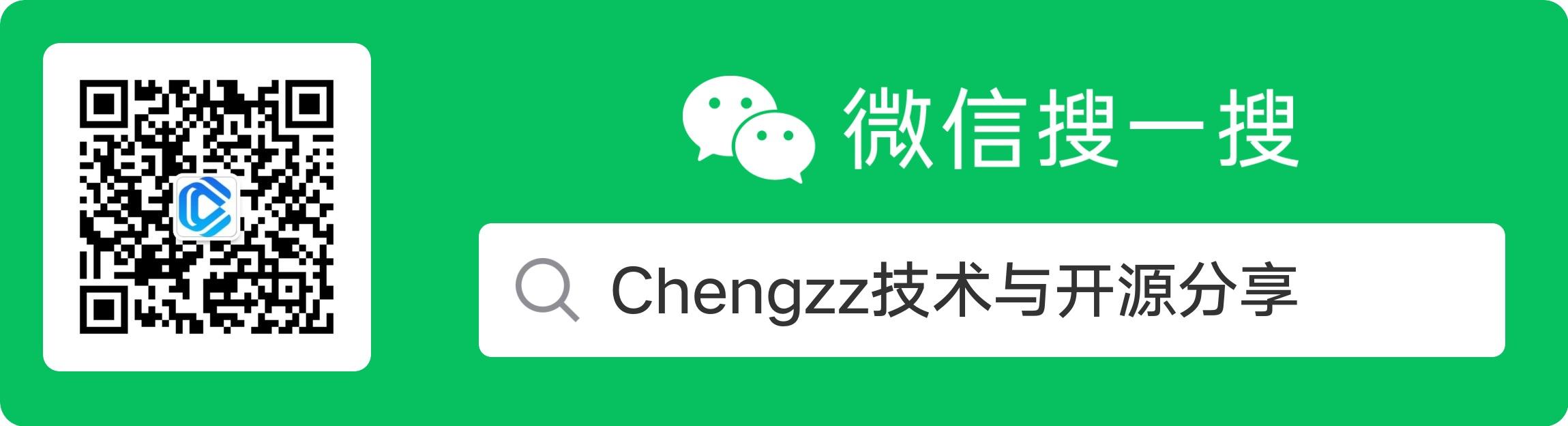
评论(0)
暂无评论
文章导航
热门文章